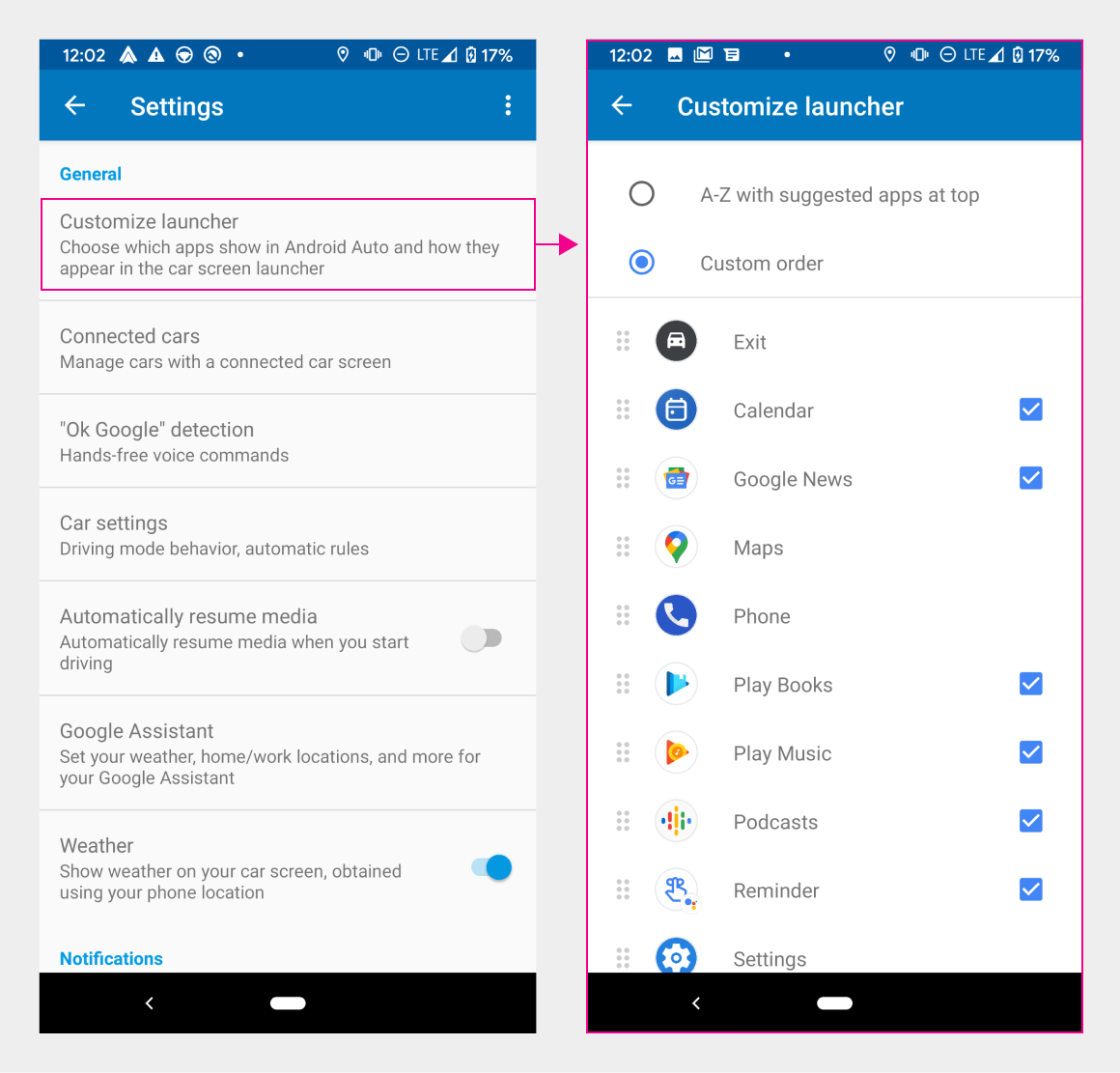Средство запуска приложений позволяет пользователям просматривать доступные приложения и другие основные параметры, а затем выбирать то, которое они хотят запустить.
Пользователи могут получить доступ к средству запуска с помощью кнопки приложений на панели навигации . Они также могут настроить внешний вид своих приложений на панели запуска, в том числе отображение предлагаемых приложений.
Анатомия
Панель запуска отображает доступные приложения и параметры в сетке с вертикальной прокруткой. В макете по умолчанию вверху закреплен ряд предлагаемых приложений. Под этой строкой приложения перечислены в алфавитном порядке, за исключением параметра «Выход», который появляется первым. Когда пользователи настраивают порядок приложений в панели запуска, строка предлагаемых приложений исчезает.
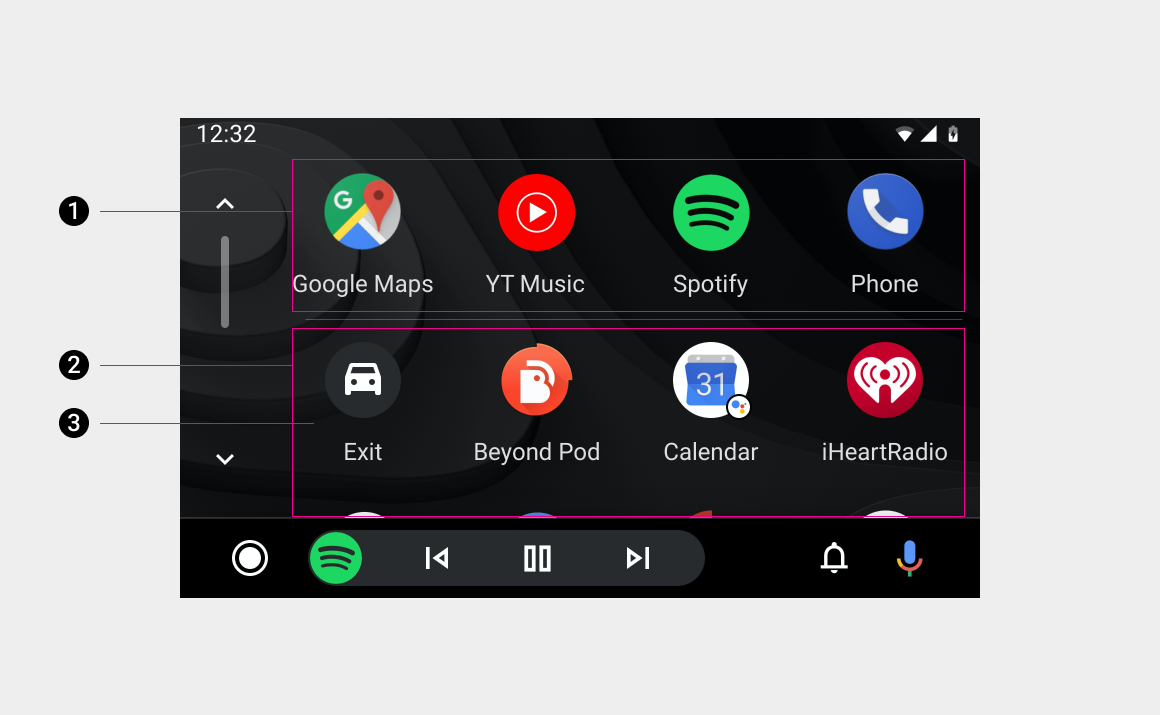
1. Строка предлагаемых приложений . Обычно это 4 последних использованных приложения по категориям.
2. Прокручиваемая сетка приложений — упорядочена в алфавитном порядке, если пользователь не настроил порядок.
3. Опция выхода – Для выхода в родную систему автомобиля.
Доступные приложения и опции
Сетка элементов в лаунчере включает в себя следующее:
- Программы
- Вариант выхода
- Действия Ассистента
Примеры этих предметов показаны ниже.
Программы
Панель запуска отображает навигационные, мультимедийные и коммуникационные приложения, доступные пользователю. Это могут быть приложения, предварительно установленные на телефоне пользователя, приложения, необходимые для установки Android Auto (например, Карты Google), или приложения, которые пользователь выбрал для загрузки.
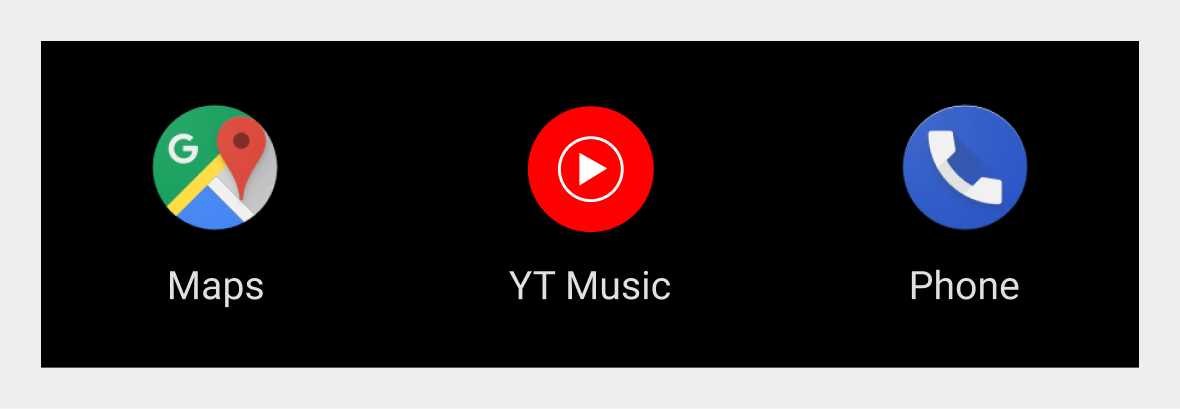
Вариант выхода
Помимо отображения приложений, панель запуска отображает опцию «Выход». Эта опция позволяет пользователям выйти из Android Auto и вернуться к родной информационно-развлекательной системе автомобиля.
В макете по умолчанию параметр «Выход» отображается первым перед алфавитной сеткой приложений. Пользователи могут переместить его в другое место, если настроят программу запуска .
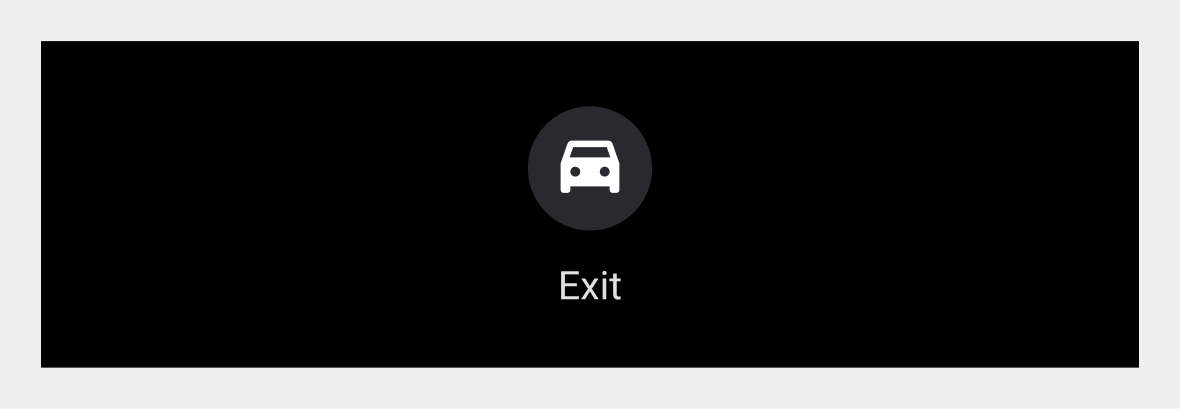
Действия Ассистента
Параметры действий Ассистента отображаются вместе с приложениями в панели запуска. При выборе этих действий Помощник вызывается для помощи в выполнении конкретных задач, для которых полезно голосовое взаимодействие.
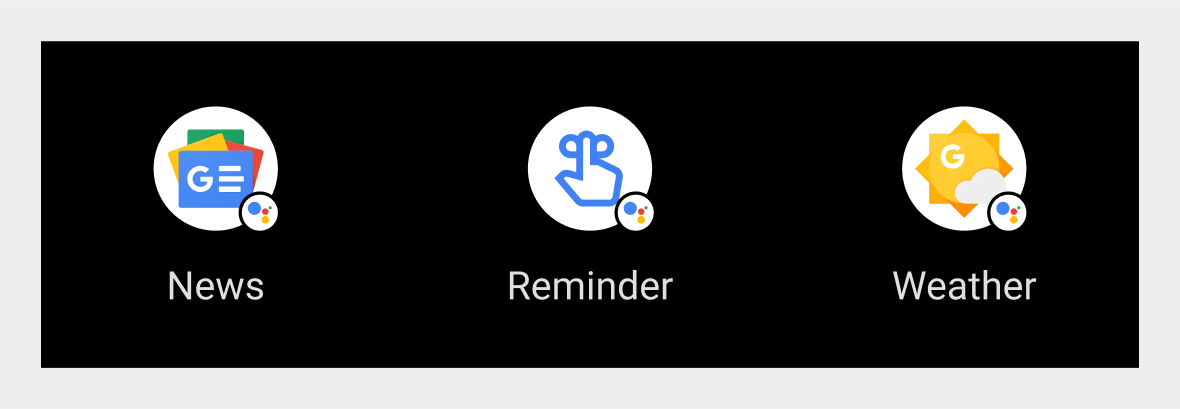
Рекомендуемые приложения
Строка предлагаемых приложений отображается в верхней части панели запуска, если пользователь не настроил порядок отображения приложений.
В примере справа предлагаемые приложения включают в себя последние использованные пользователем приложения в следующих категориях (слева направо):
- Навигационное приложение
- Медиа-приложение
- Второе медиа-приложение
- Приложение для связи
Если в Android Auto нет истории приложений пользователя (например, при первом использовании), предлагаемыми приложениями являются либо приложения Google, либо другие приложения, часто используемые в Android Auto.
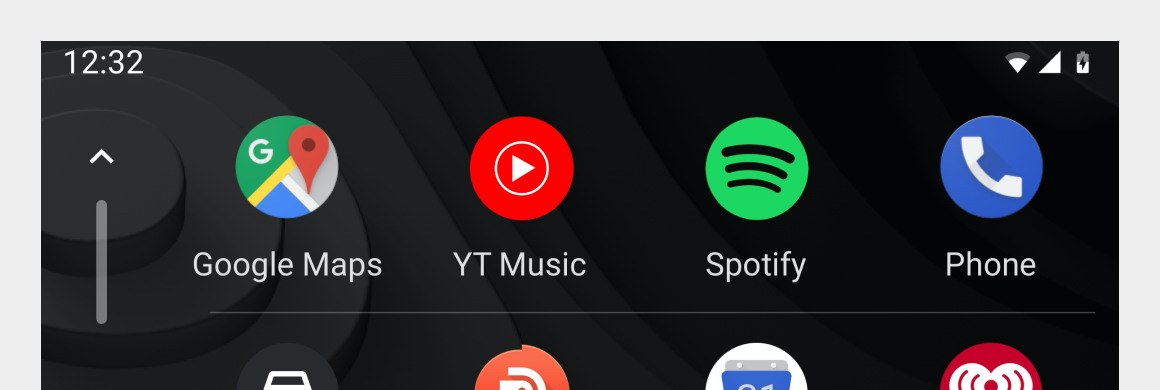
Настройка лаунчера
Пользователи могут настроить свою программу запуска следующими способами:
- Скрыть определенные приложения и параметры
- Изменить порядок появления приложений (переопределив предлагаемые приложения)
Эти действия по настройке доступны в настройках Android Auto.
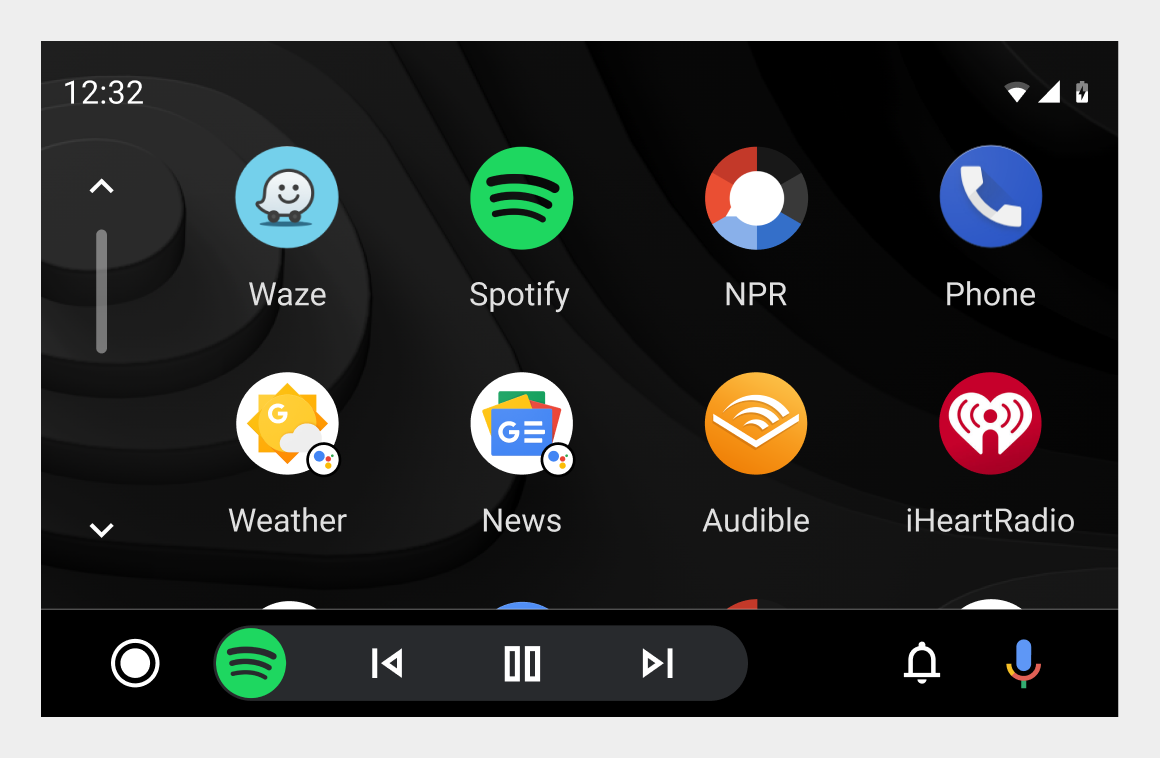
Доступ к настройкам персонализации
Чтобы перейти на страницу настроек, пользователи могут выбрать приложение «Настройки» на панели запуска или перейти непосредственно к настройкам Android Auto на своих телефонах. Приложение «Настройки» направляет пользователей на их телефоны для более сложных настроек.
Если выбрать опцию «Настроить панель запуска приложений» на странице настроек, откроется страница «Настроить панель запуска». Там пользователи могут выбирать приложения, которые нужно скрыть, или перетаскивать их имена, чтобы изменить их порядок в панели запуска. Любые изменения, внесенные на этой странице, будут отражены в панели запуска после того, как пользователь выйдет и перезапустит Android Auto.